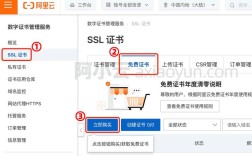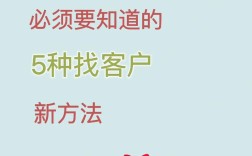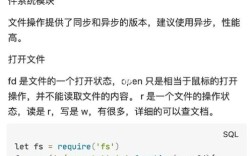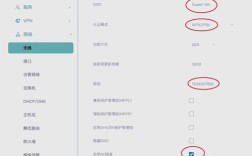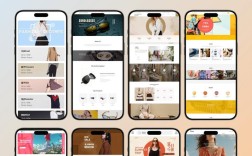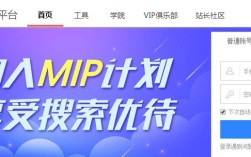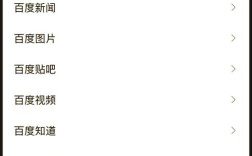传真机作为传统办公通信的重要工具,在许多企业中仍发挥着不可替代的作用,尤其是在需要传输纸质文件、签署合同等场景下,随着企业电话系统的升级和分机号的普及,如何将传真机与分机系统结合,实现传真收发的功能,成为许多办公人员关注的问题,本文将详细说明传真机如何转分机,涵盖不同场景下的连接方式、设置步骤及注意事项,帮助用户顺利完成配置。

传真机转分机的基本原理与前提条件
传真机转分机的核心,是让传真机通过企业电话系统(如集团电话、PBX系统或VoIP电话系统)的“内线分机”进行呼叫和应答,要实现这一功能,需满足以下前提条件:
- 电话系统支持分机功能:企业需具备支持内线分机的电话交换机(PBX),且分机号可灵活设置呼入/呼出规则。
- 传真机具备外线拨号功能:部分传真机需设置为“手动模式”或“脉冲/双音频兼容模式”,以确保能正确识别分机号指令。
- 线路资源充足:若传真机需长期使用外线,建议配置独立外线,避免与分机电话争抢线路导致占线。
传真机转分机的连接与设置方法
根据企业电话系统的类型不同,传真机转分机的方式主要分为“模拟分机连接”和“数字分机连接”两大类,具体操作如下:
(一)模拟分机连接(适用于传统集团电话)
若企业使用的是传统模拟集团电话系统(如常见的小型交换机),传真机可通过分机端口直接接入,步骤如下:
-
物理连接:
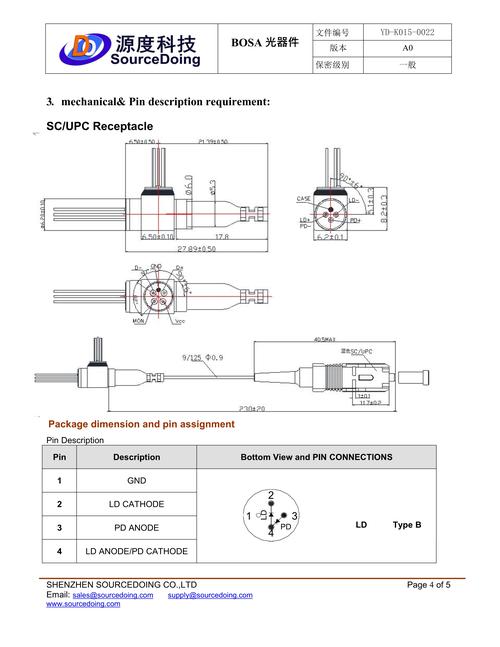 (图片来源网络,侵删)
(图片来源网络,侵删)- 关闭传真机和集团电话电源,将电话线从外线接口(如“LINE”口)接入集团电话的“分机端口”(通常标记为“EXT”或“PHONE”),端口编号需与分机号对应(如分机号“801”则接入EXT801端口)。
- 若传真机需同时连接电话机,可采用“串联法”:将电话线接入传真机“LINE”口,再用电话线从传真机“PHONE”口连接至电话机,确保传真机和电话机分机号一致(或通过传真机“优先振铃”设置区分)。
-
传真机参数设置:
- 进入传真机菜单(通常需长按“功能”或“设置”键),找到“电话设置”或“线路设置”选项,将“拨号模式”设置为“双音频(TONE)”(现代电话系统多为双音频脉冲,避免因脉冲模式导致拨号失败)。
- 开启“手动接收模式”或“分机应答模式”:部分传真机需设置“分机前缀”,例如若分机号为“801”,外线呼入时需先拨“9”(外线出局码)再拨“801”,则需在传真机中设置“外线接听码”为“9”。
- 测试传真机是否能正常拨打内线分机:摘机后输入分机号(如“801”),若能听到传真机提示音,则连接成功;若无法接通,需检查集团电话分机端口是否启用,或联系管理员开通外线呼入权限。
-
集团电话系统设置:
- 登录集团电话管理后台,进入“分机管理”界面,确保对应分机端口(如EXT801)的“类型”设置为“传真”或“数据”,而非“语音”,以避免系统自动将传真信号转接至电话机。
- 若需实现“外线转传真”,可在“呼入路由”中设置:外线呼入后,先拨“9”(出局码),再输入分机号“801”,系统自动将呼叫转接至传真机。
(二)数字分机连接(适用于IP电话系统或PBX系统)
若企业使用的是数字电话系统(如IP PBX、SIP服务器等),传真机通常需通过“模拟适配器”(ATA)或“传真网关”转换为模拟信号后再接入分机,步骤如下:
-
硬件准备:
 (图片来源网络,侵删)
(图片来源网络,侵删)- 购买“模拟电话适配器(ATA)”或“传真网关设备”(如Grandstream、Linksys等品牌),确保设备支持企业电话系统的协议(如SIP、H.323等)。
- 将适配器通过网线连接至IP电话系统的网络接口(LAN口),再用电话线连接适配器的“PHONE”口与传真机“LINE”口。
-
适配器参数配置:
- 登录适配器管理界面(通常通过IP地址访问,如192.168.1.1),进入“账户设置”或“SIP账户”选项,输入分机号、密码及服务器地址(由IT管理员提供),将适配器注册为系统的一个“模拟分机”。
- 在“传真设置”中开启“T.38传真协议”或“Fax Pass-through”模式:T.38协议为IP网络下的传真优化协议,能有效减少网络延迟对传真信号的影响;若网络质量较好,可选择“直通模式”,但需确保传真机与适配器间线路稳定。
- 设置“传真优先级”:若分机同时连接电话机和传真机,需在适配器中设置“振铃次数”(如电话机响2声后转传真机),避免电话机误接传真信号。
-
IP电话系统设置:
- 在IP PBX管理后台,添加“模拟分机”设备,将适配器的MAC地址与分机号绑定,并分配对应的SIP账户。
- 配置“呼入路由”:外线呼入时,系统根据分机号将呼叫转接至适配器,适配器再将信号传输至传真机;若需“传真专用分机”,可设置“传真检测”功能,系统自动识别传真信号并转接至指定分机。
(三)特殊场景:无分机端口时的替代方案
若企业电话系统无剩余分机端口,或传真机需临时使用分机功能,可采用以下替代方法:
-
通过电话机“转接”功能:
- 将传真机与电话机并联接入同一外线,电话机设置为“免提”或“保持”模式,当外线传真呼入时,电话机振铃,人工摘机后按“**”或“#”键(具体符号需参考电话机说明书)进行“转接”,将呼叫转接至传真机分机号。
- 缺点:需人工值守,无法实现自动接收,仅适用于临时或低频传真场景。
-
使用“传真切换器”:
- 购买“传真切换器”(如Fax Switch),设备通过检测振铃次数或 Caller ID 信息,自动判断来电为电话或传真:若为电话,信号转接至电话机;若为传真,信号转接至传真机。
- 设置方法:将切换器“LINE”口接外线,“PHONE”口接电话机,“FAX”口接传真机,在切换器菜单中设置“传真振铃次数”(如3声),超过次数则自动转至传真机。
常见问题与注意事项
-
传真机无法接收分机转来的传真:
- 检查传真机是否设置为“自动接收模式”,或分机号是否在电话系统中正确注册为“传真类型”;
- 若为IP网络,确认适配器是否开启T.38协议,且网络带宽充足(建议传真时带宽不低于512Kbps);
- 尝试降低传真机传输速率(如从33600bps降至14400bps),减少信号干扰。
-
传真机拨分机号提示“无此号码”:
- 确认分机号是否正确,以及集团电话/IP PBX是否开通该分机的呼入权限;
- 检查传真机“外线接听码”设置是否与系统一致(如部分系统需先拨“0”再拨分机号);
- 尝试将传真机连接至其他分机端口,排除端口故障。
相关问答FAQs
问题1:传真机连接分机后,发送传真时总显示“通信失败”,是什么原因?
解答:可能原因包括:①传真机与分机线路连接松动,导致信号传输中断;②电话系统未开通该分机的“外线呼出权限”,需联系管理员开通;③网络波动(IP网络场景下),建议重启适配器和传真机,或更换为有线网络连接。
问题2:企业使用的是VoIP电话系统,传真机接分机后接收传真经常中断,如何解决?
解答:VoIP网络下传真信号易受延迟和丢包影响,建议采取以下措施:①启用适配器的T.38传真协议,优化信号传输;②降低传真机传输速率(至9600bps或更低),减少数据量;③为传真机配置独立的QoS(服务质量)策略,优先保障传真数据带宽;④若问题持续,可考虑使用“传真服务器”替代传统传真机,通过软件方式收发传真,避免硬件兼容性问题。
通过以上步骤和设置,传真机即可顺利接入企业分机系统,实现与电话系统的协同工作,实际操作中,若遇到复杂系统配置或硬件兼容问题,建议联系电话系统供应商或专业技术人员协助解决,以确保传真功能稳定运行。